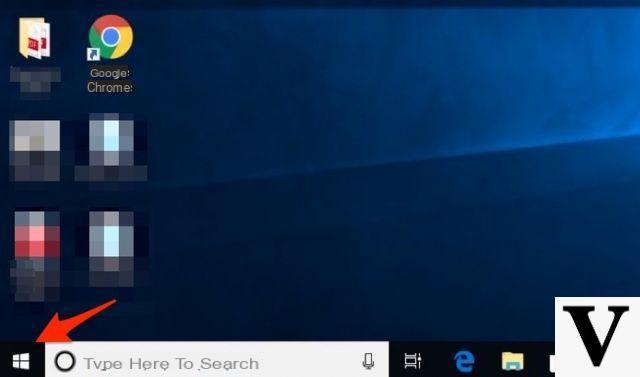
Se você tem um PC com Windows e sente a necessidade de ter algum software aberto a cada início de sessão, você veio ao guia certo! Hoje vamos explicar para você como abrir programas quando o Windows inicia aproveitando algumas funções oferecidas pelo sistema operacional do Microsoft, portanto, sem instalar software de terceiros. Desta forma, cada vez que você iniciar seu computador, encontrará todos os aplicativos de que precisa (por exemplo, Skype e Telegram). Dito isso, vamos ver como fazer isso agora.
Informação preliminar
Sempre recomendamos fazer uma instalação por meio de um Licença 100% genuína e original, isso evita perda de dados ou ataques de hackers. Estamos cientes de que comprar uma licença na loja da Microsoft tem um custo alto. Para isso, selecionamos para você Mr Key Shop, um site confiável com assistência gratuita especializada em na sua línguao, pagamentos seguros e envio em segundos via e-mail. Você pode verificar a confiabilidade deste site lendo as muitas análises positivas verificadas. As licenças do Windows 10 estão disponíveis nesta loja a preços muito vantajosos. Além disso, se você deseja atualizar para as versões mais recentes dos sistemas operacionais Windows, também pode adquirir a atualização para o Windows 11. Lembramos que se você tiver uma versão original do Windows 10, a atualização para o novo sistema operacional Windows 11 será seja livre. Também na loja você pode comprar as diversas versões de sistemas operacionais Windows, pacotes Office e os melhores antivírus do mercado.
Como abrir programas quando o Windows inicia com Autorun
O sistema operacional de Microsoft permite que você adicionar software na inicialização do sistema de uma forma muito simples e rápida usando oExecução automática.
Veja como:
- Clique no ícone Iniciar presente no canto inferior esquerdo e percorra a lista de aplicativos até encontrar aquele que deseja iniciar automaticamente a cada acesso.
- Pressione com o botão direito do mouse no nome do programa e, em seguida, Mais e, posteriormente, em Abrir caminho do arquivo. Neste ponto, Windows mostrará o local onde o atalho do programa foi salvo. Caso a opção Abrir caminho do arquivo não seja exibida no menu Mais, significa que o software não pode ser executado na inicialização.
- Se for bem-sucedido, na janela onde o link está presente, abra um prompt de comando através da combinação de teclas Win + R, modelo shell: startup e clique OK. Isso abrirá automaticamente a pasta Execução automática onde estão todos os programas que iniciam automaticamente no primeiro acesso a Windows.
- Prossiga com o copiar colar da conexão do software que você deseja dentro da pasta recém-aberta através da combinação clássica de teclas Ctrl + C para copiar e Ctrl + V para colar.
Caso você não consiga encontrar o programa desejado na lista de aplicativos (que aparece clicando em Iniciar), basta ir para C: Arquivos de Programas, localize a pasta principal do programa, abra-a e clique com o botão direito do mouse no arquivo .exe e escolher Copiar no menu de contexto que aparece. Depois disso, basta ir para a pasta Execução automática (como visto acima) e cole o arquivo. O Windows irá colar automaticamente o atalho do aplicativo.
Se você tem dúvidas, você pode desabilite o início automático de um programa no primeiro acesso, simplesmente abrindo o Execução automática e exclua o link do software em questão.
Como abrir programas na inicialização do Windows com o Gerenciador de Tarefas
Alguns programas criam um link automático no cartão Começo que você encontra dentro do painel Gerenciamento de atividades onde é possível ativar e desativar a função. No caso de você querer abre um programa automaticamente quando o Windows inicia, basta seguir estas etapas:
- Clique com o botão direito no barra de tarefas e escolher Gerenciamento de atividades no menu que é aberto.
- Para acessar todos os recursos oferecidos por este utilitário Windows, clique em Mais detalhes que você encontra no canto inferior esquerdo.
- Feito isso, pressione no cartão Começo e localize o programa desejado na lista que aparece.
- Depois de escolhido, basta clicar no nome do software e selecionar Habilidades que você encontra no canto inferior direito.
Feito isso, tanto na próxima reinicialização quanto nas subseqüentes, o aplicativo habilitado iniciará automaticamente.
Como abrir programas quando o Windows inicia automaticamente
Uma das últimas atualizações de janelas 10 trouxe consigo um recurso que permite ao sistema operacional iniciar automaticamente um programa quando o Windows iniciar que estava em execução antes de reiniciar ou desligar o PC. Isso, em essência, permite que você retome o trabalho confortavelmente sem iniciar todo o software manualmente. Este recurso é ativado automaticamente, mas em alguns casos pode não ser e também especificamos que não pode ser usado com todos os programas.
Ele pode ser ativado assim:
- Clique em Iniciar e o ícone de engrenagem na barra lateral esquerda para acessar o Configurações.
- Na janela que se abre, clique em Conta e, em seguida, Opções de acesso e certifique-se de que a opção Use minhas informações de login para concluir automaticamente a configuração do dispositivo e reabrir meus aplicativos após uma reinicialização ou atualização está ativado.
Como abrir o Explorador de Arquivos quando o Windows inicia
Se você quiser que ele abra automaticamente na primeira inicialização Explorador de arquivos, então é possível habilitar uma opção ad hoc sem copiar seu link para a pasta Autorun.
Você pode fazer isso seguindo estas etapas:
- aberto Explorador de arquivos procurando por isso de Iniciar ou a partir do link na barra de tarefas.
- Clique em Envie o presente no canto superior esquerdo e depois para cima Alterar as opções de pasta e pesquisa no menu que aparece.
- Na janela que se abre, clique na guia exame e colocar uma marca de seleção Restaurar pastas abertas no login.
- Confirme a mudança clicando em primeiro Aplicar e, em seguida, OK.
Caso você pense novamente, apenas marque Restaurar pastas abertas no login e confirme a mudança clicando em Aplicar e em OK.
Como abrir programas quando o Windows inicia: alternativa
Se você trabalha no computador há muito tempo e precisa voltar ao trabalho anterior rapidamente, aconselhamos não desligá-lo completamente, mas confiar nos modos de suspensão ou hibernação.
La suspensão permite que o computador permaneça ligado enquanto consome muito pouca energia. Para reativá-lo, basta pressionar qualquer tecla do teclado ou mover o mouse e retomar o trabalho que estava ocorrendo.
O hibernaçãoem vez disso, ele salva os programas em execução no disco rígido em vez de na RAM (como é o caso da hibernação) e desliga completamente o computador. Para reativar a máquina você precisa pressionar o botão liga / desliga. É um'não recomendado para todos os notebooks e desktops que possuem um SSD e não um HDD clássico.
Em qualquer caso, você pode acessar as opções de suspensão e hibernação clicando primeiro em Iniciar e depois no ícone Pare e escolha Suspender o Hibernação de acordo com o método escolhido.
Em alguns casos, a opção de hibernação não é mostrada no menu de desligamento. Se você se encontrar nessa situação, basta seguir as etapas que indicamos abaixo:
- Clique em Iniciar e o ícone de engrenagem para acessar o Configurações.
- Feito isso, clique em Sistema e, em seguida, Força e suspensão que você pode encontrar no menu do lado esquerdo.
- Na barra lateral direita, toque em Configurações adicionais de economia de energia e, em seguida, Especifica o comportamento do botão liga / desliga que você encontra na lista à esquerda da nova janela que se abre.
- Na próxima etapa, pressione Alterar as configurações que não estão disponíveis no momento e, em seguida, aplique uma marca de seleção Hibernação que você encontra abaixo Configurações de desligamento. Salve as alterações pressionando para cima Salvar alterações.
Depois de fazer essa alteração, a opção de hibernação aparecerá no menu Pare clicando no ícone apropriado em Iniciar.
Outros artigos úteis
Concluindo, propomos a seguir uma lista dos últimos artigos publicados no ChimeraRevo que se relacionam com o popular sistema operacional de Microsoft:
Dúvidas ou problemas? Nós te ajudamos
Lembre-se de se inscrever em nosso canal no Youtube para vídeos e outras análises. Se você quiser se manter atualizado, assine nosso canal do Telegram e siga-nos no Instagram. Se você deseja receber suporte para qualquer dúvida ou problema, junte-se à nossa comunidade no Facebook ou entre em contato conosco no Instagram. Não se esqueça que também criamos um buscador repleto de cupons exclusivos e as melhores promoções da web!


























